
php エディタ Baicao は、Win10 コンピュータを工場出荷時の設定に復元する非常に便利な方法を紹介します。場合によっては、コンピューターにさまざまな問題が発生することがありますが、工場出荷時の設定に復元すると、ほとんどの問題が解決します。 Win10 には、工場出荷時設定に強制的にリセットするボタンがあり、いくつかの簡単なキーの組み合わせを押すだけで復元が完了します。次に、この方法の具体的な手順を見ていきます。
実は、当社のすべてのコンピュータには工場出荷時の設定を復元する機能が搭載されており、この機能はユーザーがコンピュータを元の状態に復元するのに役立ち、一部のコンピュータ システム障害を効果的に解決することができます。では、具体的に何をする必要があるのでしょうか?次は何務台と一緒に学ぼう!
操作方法:
1. win10 システムの左下隅にある電源ボタンをクリックし、[設定] を選択します。
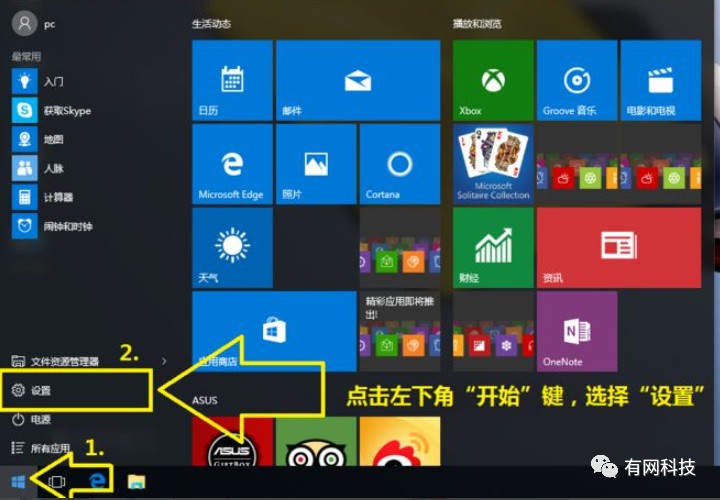
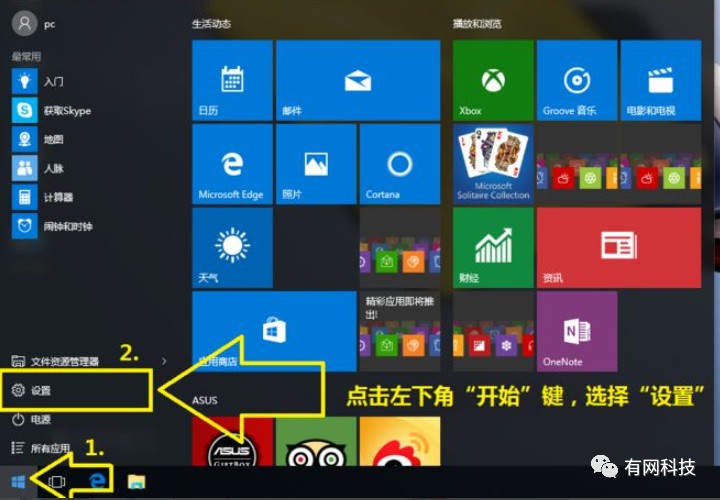
2. [更新とセキュリティ] をクリックします。
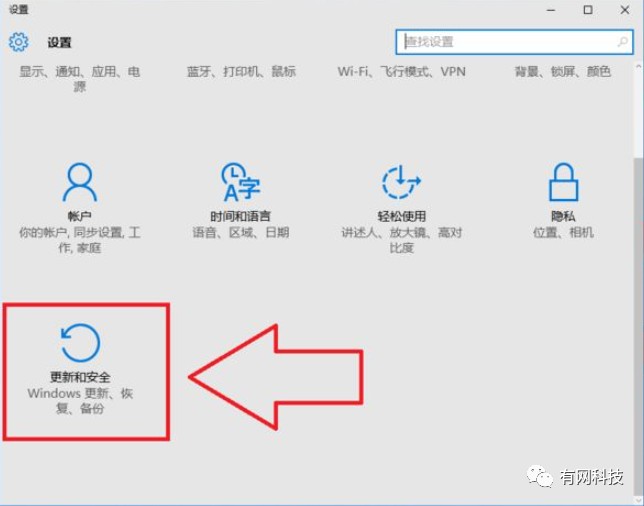
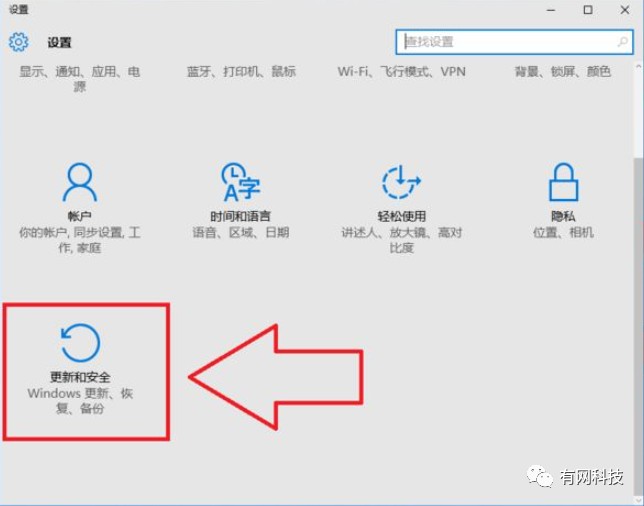
3. [回復] をクリックし、右側の [この PC をリセット] を選択します。
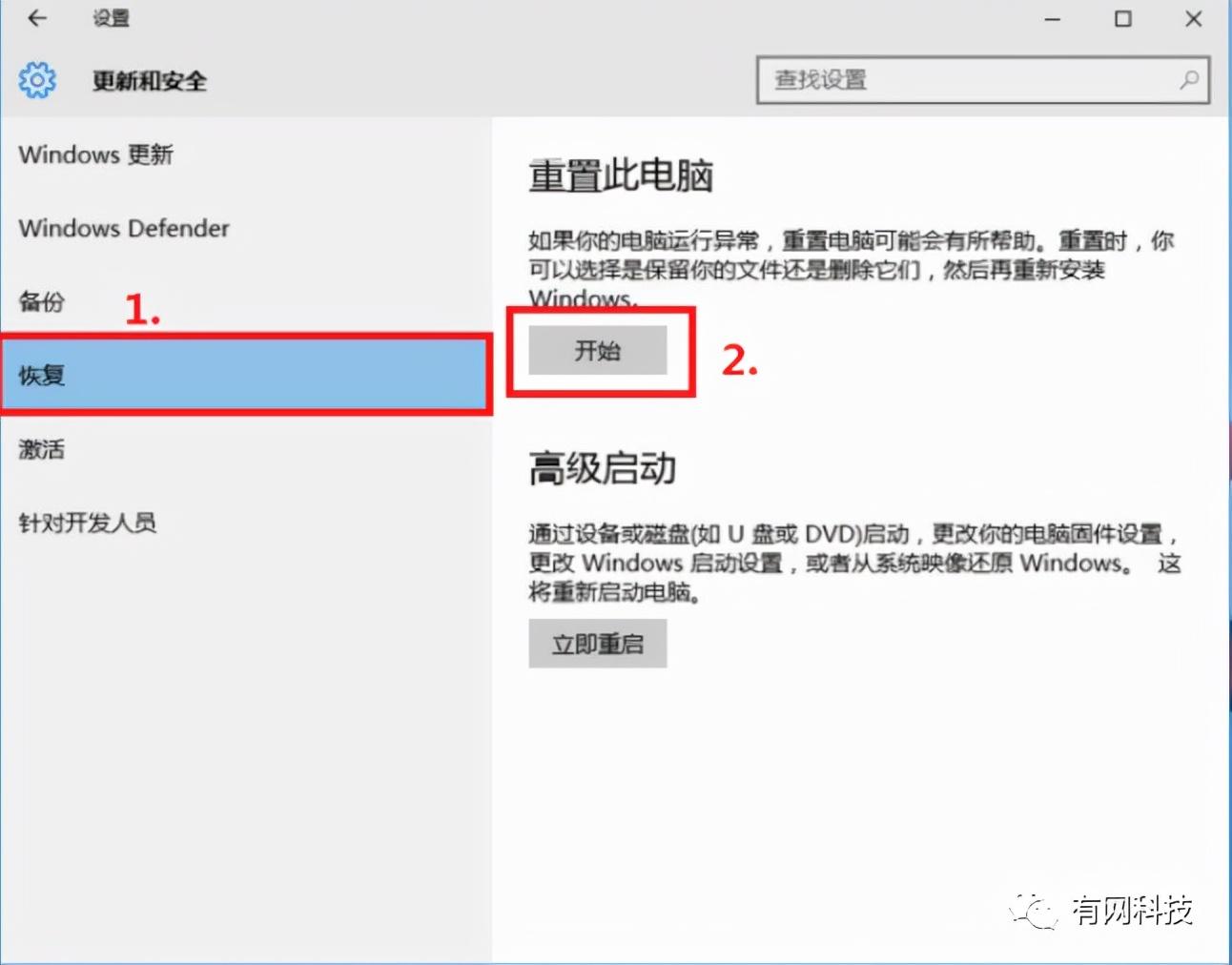
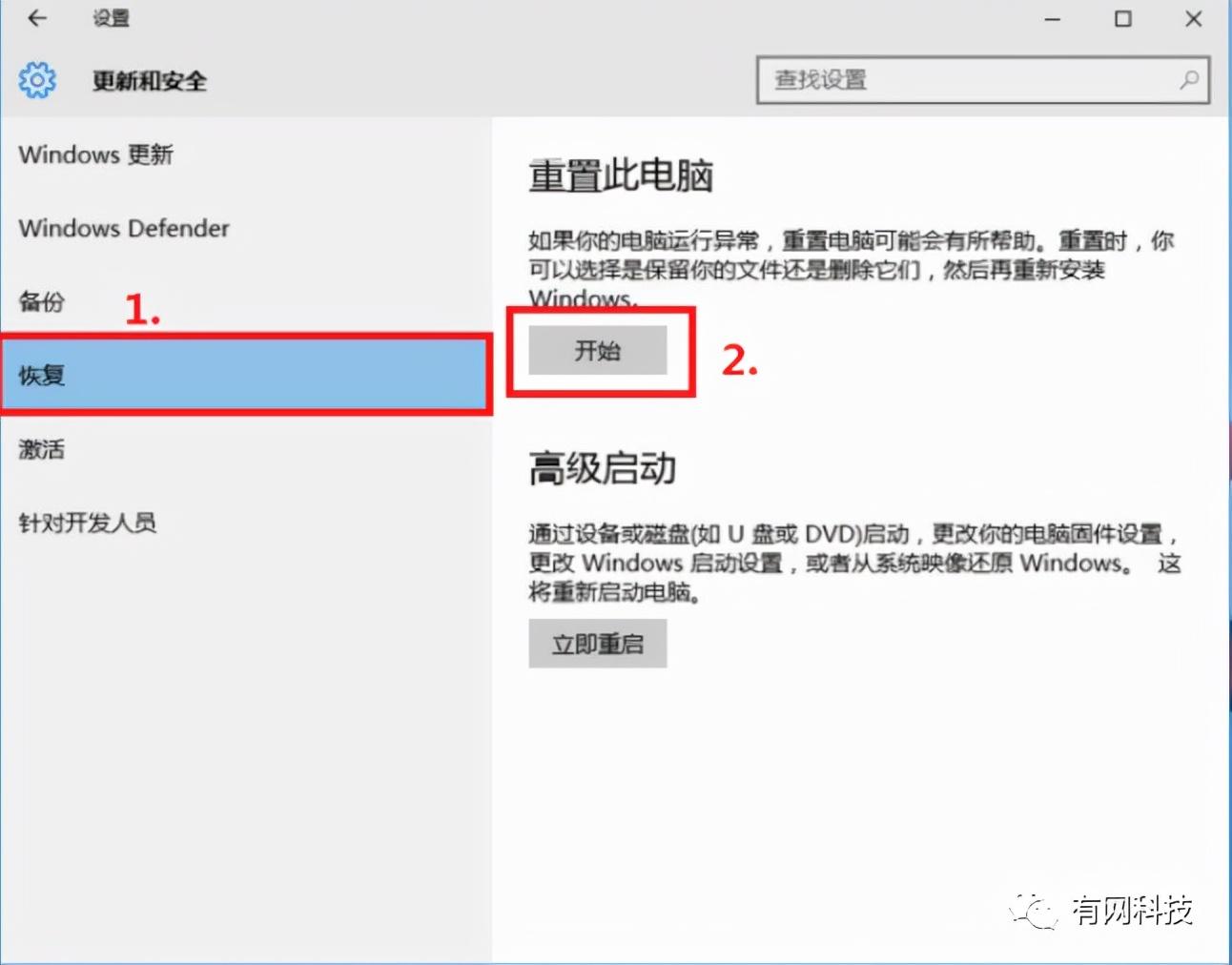
4. 次に、必要に応じてファイルを保持するかどうかを選択します。 (ここでは、He Mudai が工場出荷時の設定に復元しているため、すべてのコンテンツを削除することを選択します)
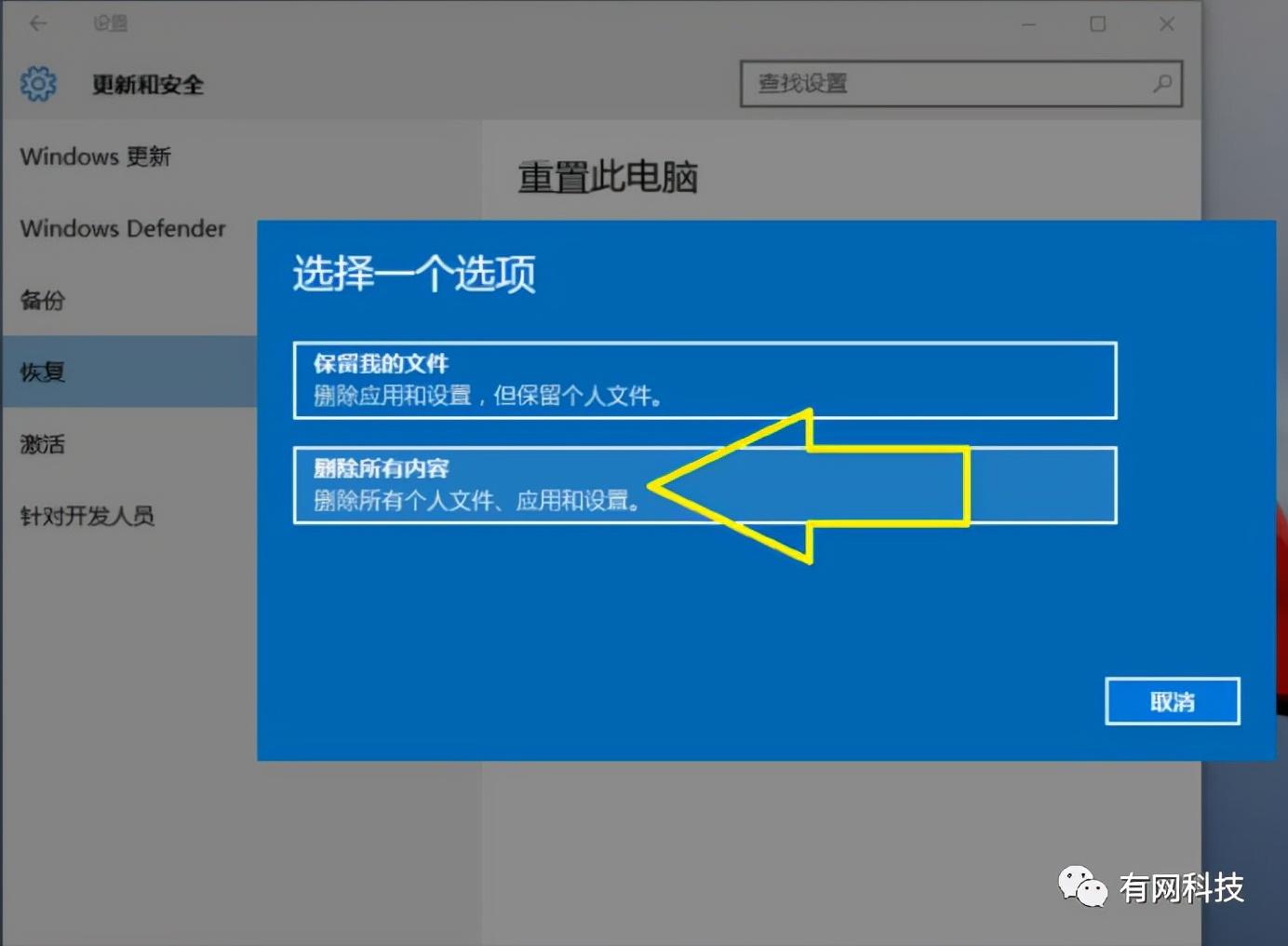
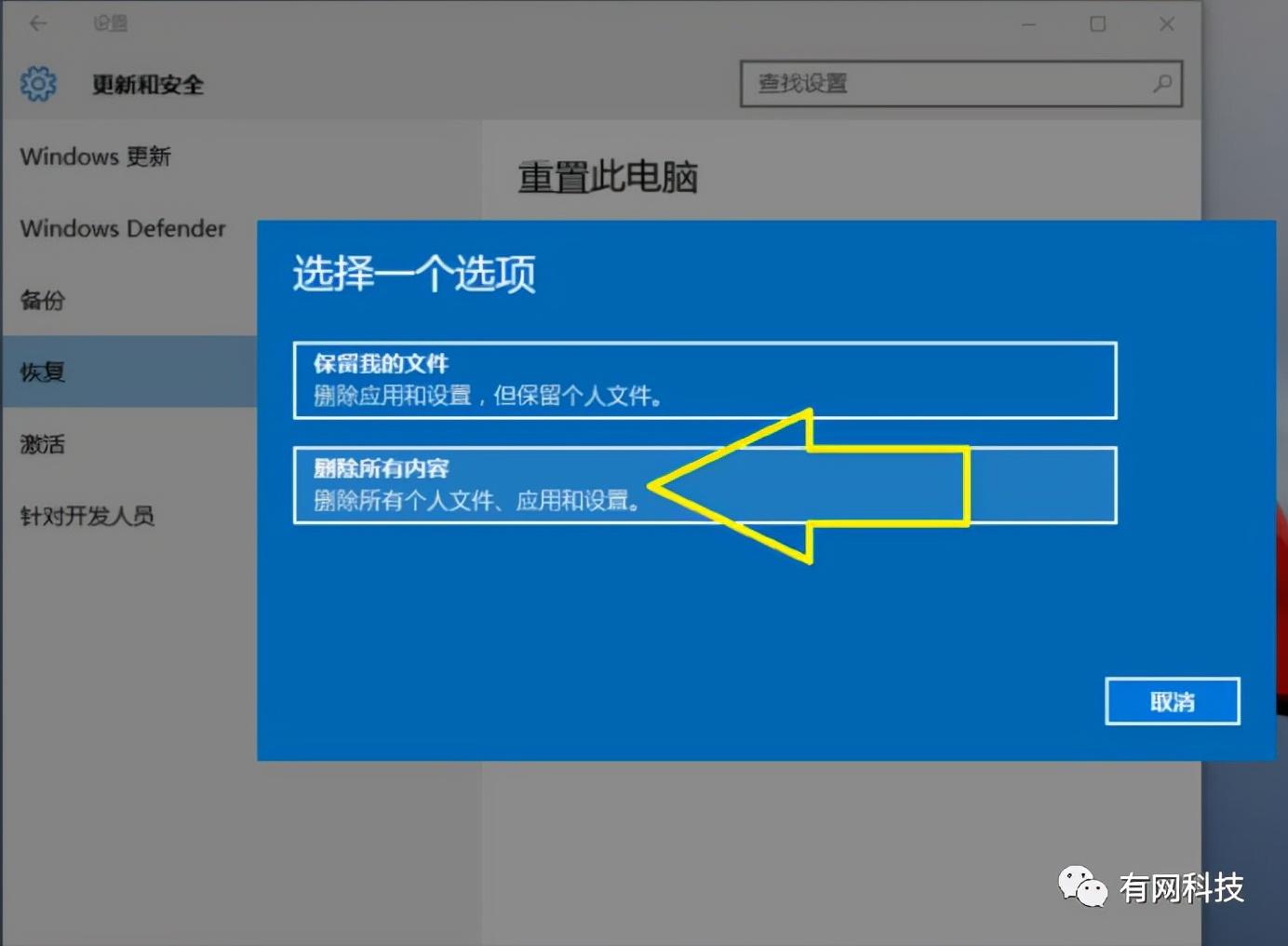
5. ドライブの削除を選択します。
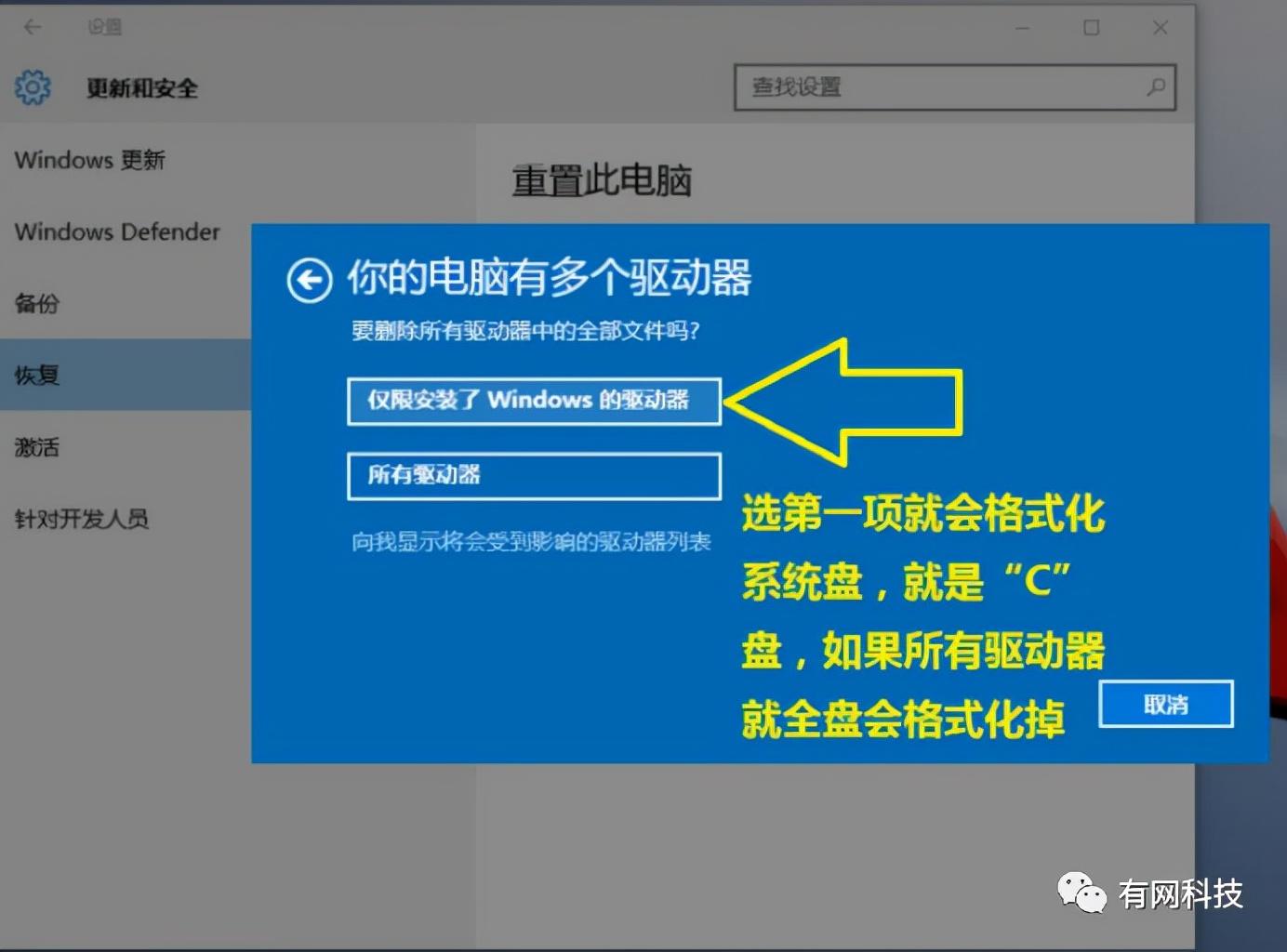
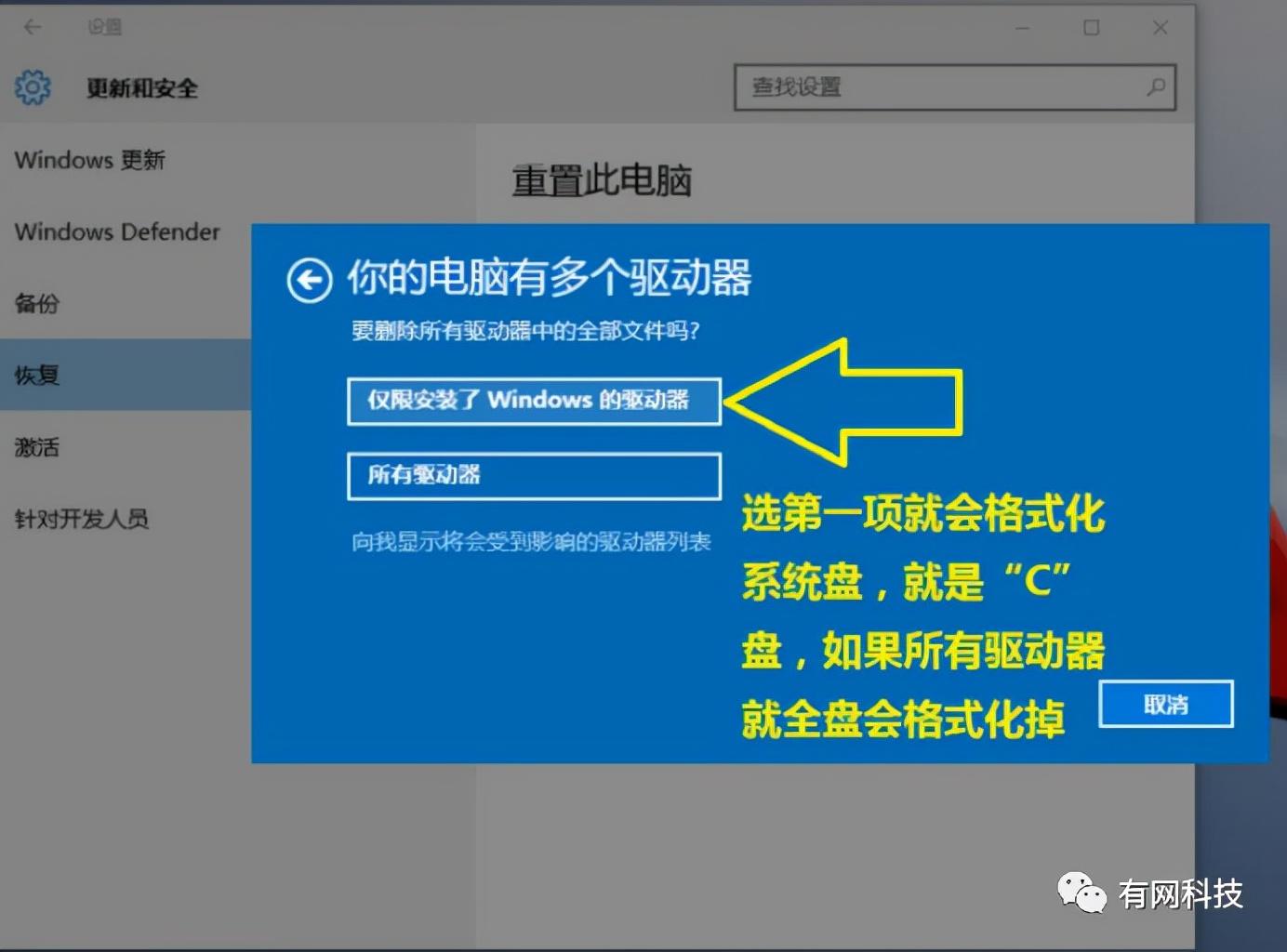
6. 最後に、[初期化] を直接クリックします。残りの時間は、おそらく 1 時間ほどかかるので、辛抱強く待ちます。回復後、コンピュータは自動的に再起動し、プロンプトに従って新しいシステムに入ります。
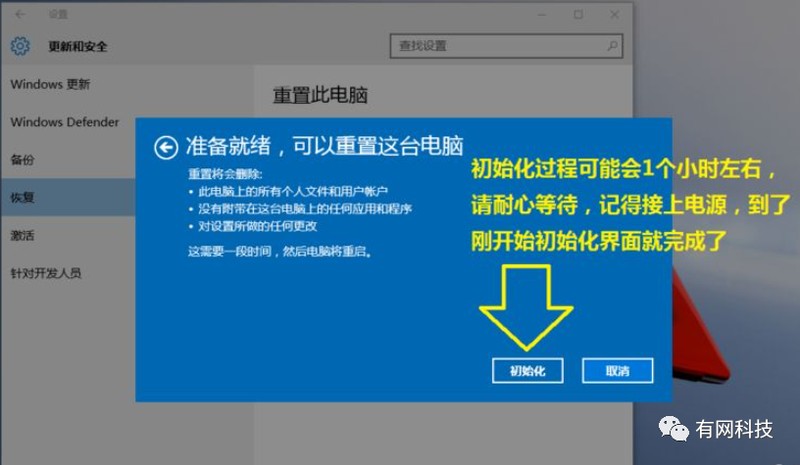
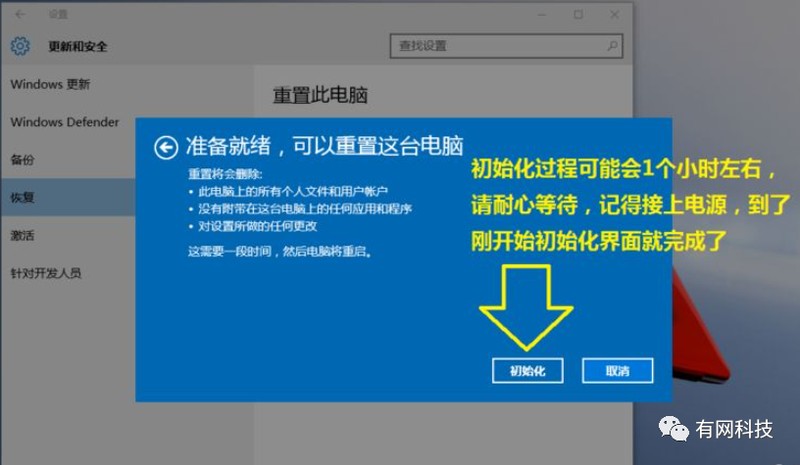
以上がWin10 強制出荷時設定リセット ボタン 添付ファイル: コンピューターを出荷時設定に戻す方法の詳細内容です。詳細については、PHP 中国語 Web サイトの他の関連記事を参照してください。